微软Win11 24H2推送7月累积更新:缩放任务栏图标
近日,微软为Windows 11 24H2版本推送了7月累积更新,此次更新中,微软对任务栏图标进行了优化,允许用户更灵活地调整图标大小,以适应不同的使用需求。
在以往版本中,Windows 11的任务栏图标大小相对固定,用户只能通过更改缩放比例来整体调整界面大小,但任务栏图标的大小并没有得到相应的调整。而此次更新中,微软引入了新的缩放功能,允许用户单独调整任务栏图标的大小,从而在保持界面整体美观的同时,更好地满足用户的个性化需求。
要使用这一新功能,用户只需按照以下步骤操作:
1. 右键点击任务栏,选择“任务栏设置”。
2. 在“任务栏行为”部分,找到“任务栏图标大小”选项。
3. 点击下拉菜单,选择合适的图标大小,或者使用“自定义”选项,手动输入想要的大小。
通过这一更新,Windows 11 24H2用户可以更灵活地调整任务栏图标的大小,以适应不同的使用环境和需求。这一新功能不仅提高了操作系统的易用性,也进一步体现了微软对用户个性化需求的关注。
相关内容:
IT之家 7 月 9 日消息,在 7 月补丁星期二活动日中,微软公司面向 Windows 11 24H2 用户,推送 KB5062553 更新,用户安装后版本号升至 Build 26100.4652。
IT之家援引科技媒体 Windows Latest 测试,本次 7 月累积更新主要为 Windows 11 24H2 用户,带来了缩小任务栏图标、讲述人 Narrator 屏幕遮挡在内的 5 项改进。
微软目前已通过 Windows Update 方式分发该更新,用户也可以通过 Microsoft Update Catalog 页面下载,手动安装更新。
缩小任务栏图标
默认情况下,在任务栏空间不足后,Windows 11 系统将自动缩小图标,以容纳更多应用或图标。而用户现在可以在“设置”中手动切换任务栏图标大小。
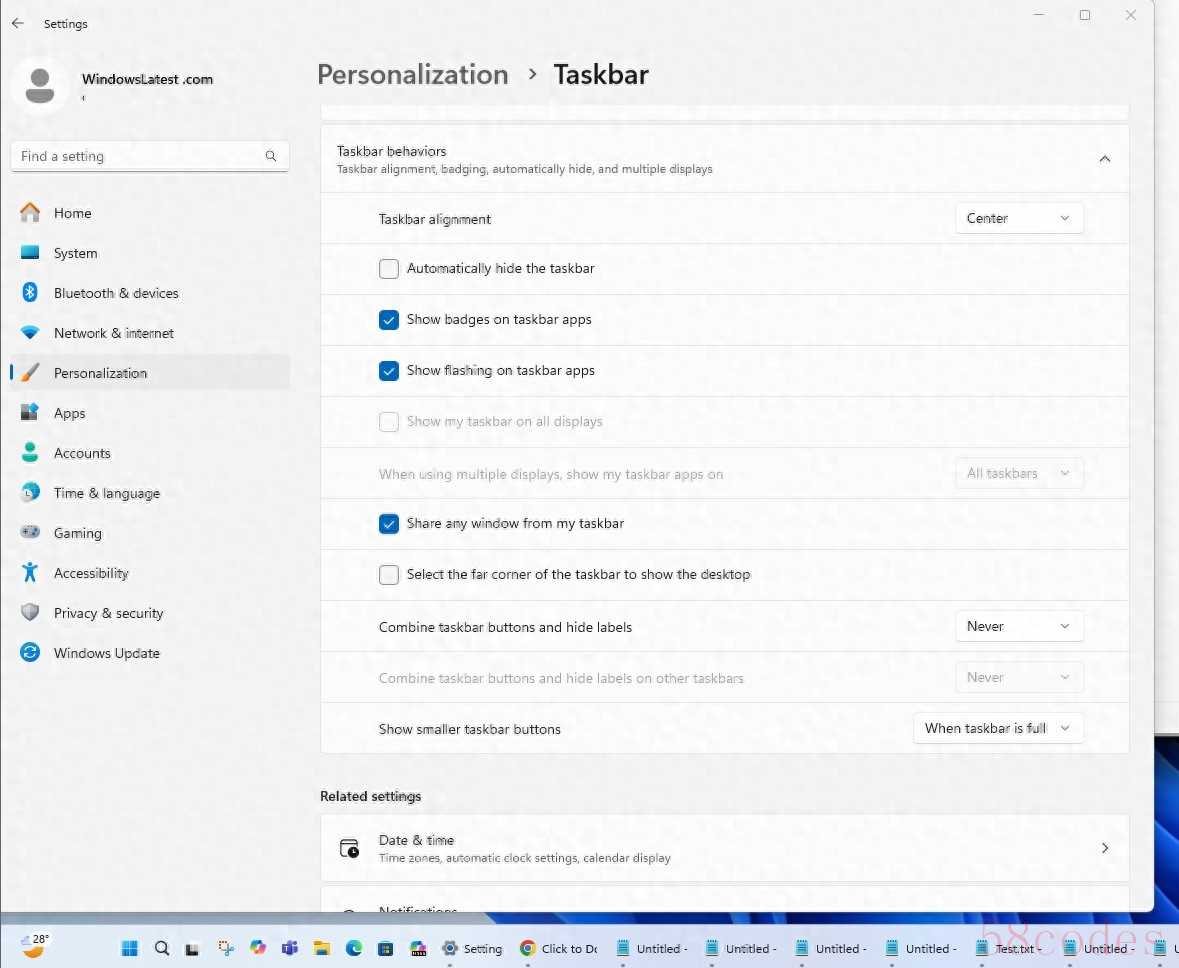

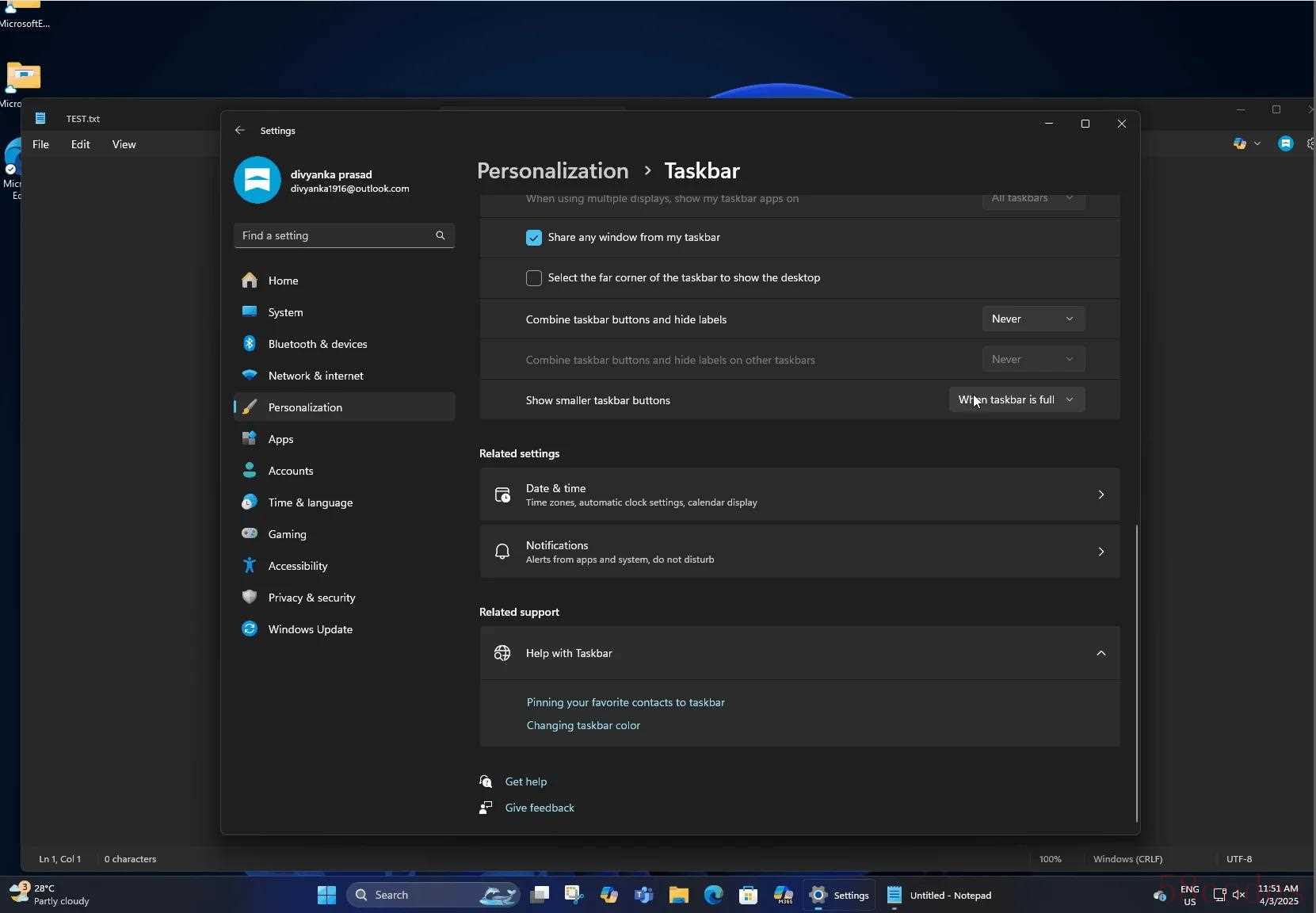
讲述人可以遮挡屏幕
讲述人功能现在可以遮挡屏幕,隐藏敏感信息,保护用户隐私。用户可以按下 Ctrl + Windows 键 + 回车键启用讲述人,然后需要用快捷键 Lock + Ctrl + C 打开“屏幕遮罩”,再次按下可以关闭屏幕遮罩。
适用于 Windows 11 AI+ PC 的 Click To Do
在 Windows 11 AI+ PC 设备上,通过右键或者 Copilot 专门按键,可以在 Click To Do 菜单中,访问“Ask Microsoft 365 Copilot”。
更快的文件管理器
该媒体在英特尔酷睿 i7 155H 处理器上实测,文件管理器在原生解压压缩文件上,速度可以提升 10~15%,在解压含有大量小文件的压缩文件时表现尤为明显。
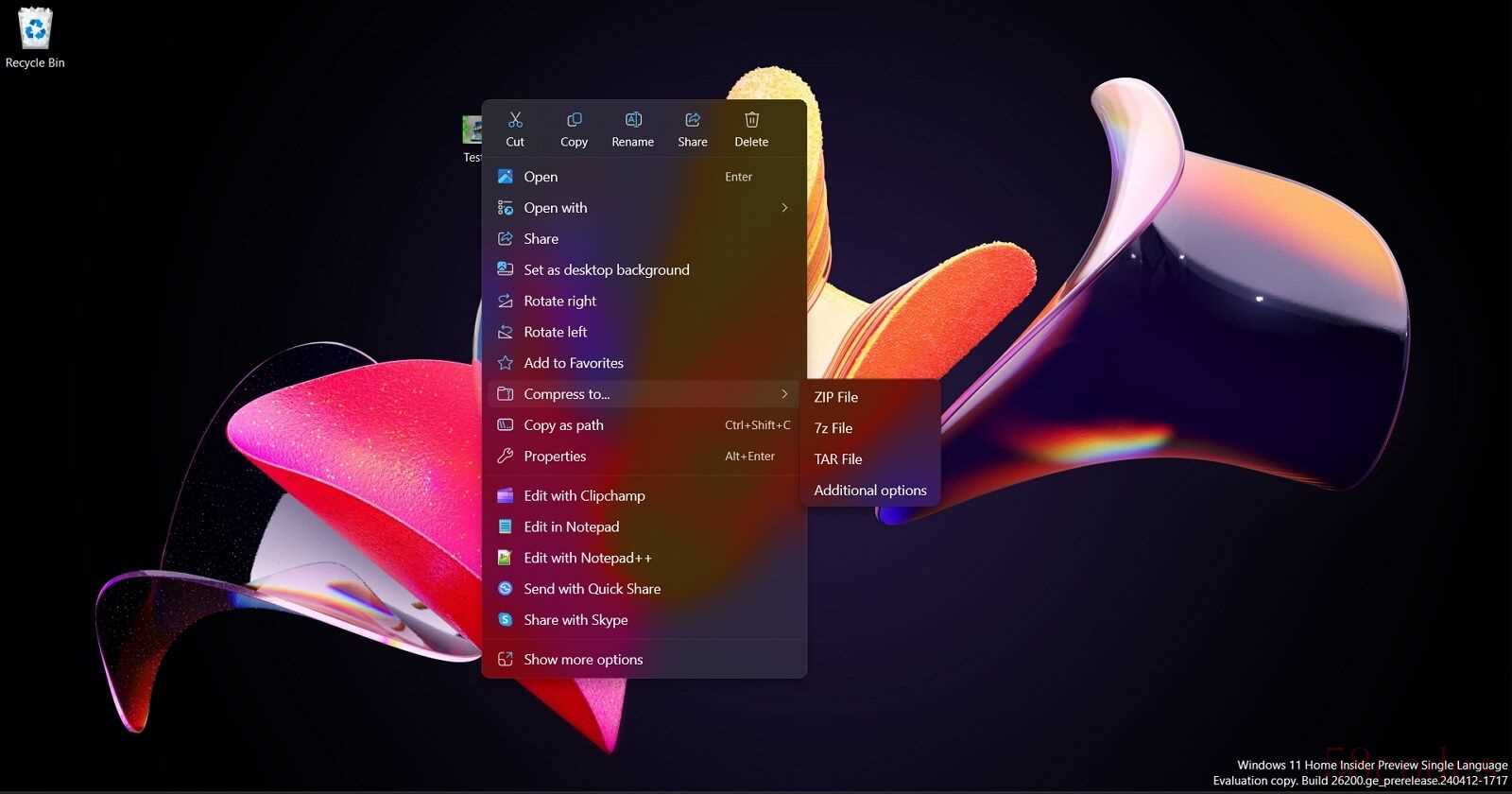
PC 间备份
KB5062553 增加了 PC 到 PC 迁移功能,允许用户在本地网络中连接电脑,使用 PIN 码进行身份验证,无线传输文件备份。
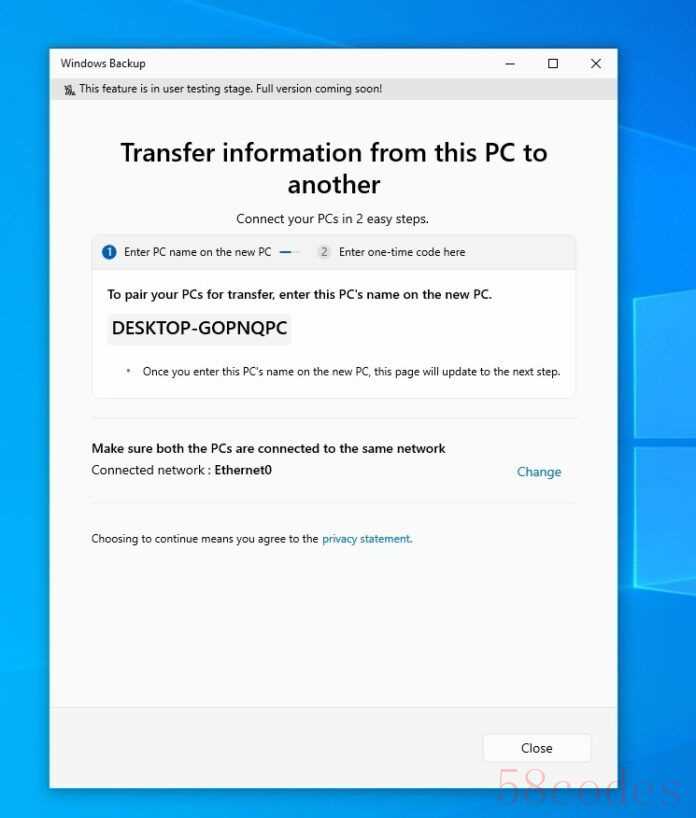 KB5062553 还改进了 Storage Space Direct 的效率,修复了删除未使用可选功能或语言包的问题,提高了 Windows 搜索速度,减少了屏幕闪烁等问题。
KB5062553 还改进了 Storage Space Direct 的效率,修复了删除未使用可选功能或语言包的问题,提高了 Windows 搜索速度,减少了屏幕闪烁等问题。
 微信扫一扫打赏
微信扫一扫打赏
 支付宝扫一扫打赏
支付宝扫一扫打赏
